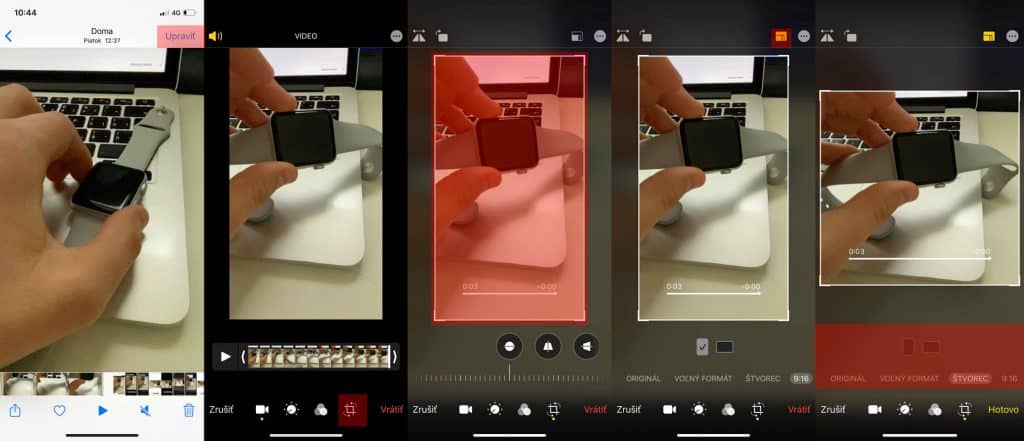Pokiaľ občas natočíte video a potrebujete ho upraviť, možno príde aj na orezávanie. Je jedno či potrebujete formát na štvorec, na výšku alebo na šírku. Nemusíte sťahovať žiadnu dodatočnú aplikáciu. Všetko vám už defaultne ponúka operačný systém iOS. Prečítajte si náš návod, ktorý vám ukáže „ako na to“.
Orezanie videa na iPhone/iPade
Samotnú funkciu viete využiť na viacero spôsobov. Pokiaľ ste napríklad urobili pekný záber, môžete si ho dokonalo upraviť do štvorca ešte pred tým, ako ho pridáte na Instagram.
Z nášho pohľadu má tento postup veľké opodstatnenie aj v prípade, keď niekto natočí video na výšku a stačí mu len malá časť z neho, ktorú by chcel premeniť do formátu 16:9 (alebo iného) pre bežné obrazovky. Vďaka návodu to zvládnete behom niekoľkých sekúnd.
Návod: Ako na iPhone/ iPade orezať video?
- Otvorte aplikáciu Fotky a vyberte video, ktoré plánujete orezať .
- V pravom hornom rohu kliknite na tlačidlo „Upraviť“.
- V pravom dolnom rohu teraz vyberte ikonku orezania (na fotke nižšie).
- Video môžete orezať v predvolenom formáte pomocou zvýraznených šipiek v rohoch.
- Ak chcete zmeniť formát videa (napríklad štvorec, 16:9, voľný formát atď), kliknite na ikonku v pravom hornom rohu (na fotke nižšie).
- Po zvolení potrebných nastavení vyberte možnosť „Hotovo“.
- Video v novom formáte sa uložilo do vašej knižnice.
TIP: Okrem samotného orezania videa môžete v iOS záber dokonca aj otáčať alebo zrkadlovo prevracať. Opäť na to nebudete potrebovať žiadnu dodatočnú aplikáciu. Všetko zvládnete pomocou nášho návodu na tomto odkaze.